CAD路徑拉伸:如何創建路徑?
很多朋友發現有時繪制圖的時候,“沿路徑拉伸”創建不了路徑,或者出現“無法沿該路徑拉伸”的情況,這些都屬于路徑拉伸沒有創建好路徑導致出現的問題,那么現在我們分享一下,在建立路徑拉伸時,如何創建路徑。
解決方法:打開中望CAD軟件,在命令行輸入【etc】命令,再選擇P(路徑),然后路徑指定為線條,拉伸的路徑就出來了。舉個例子,我要拉伸一個方框,用路徑拉伸成實體。如下圖1,左邊是測試圖,右邊是路徑拉伸后的效果圖,在右圖里面,方框就是視圖,線條就是拉伸路徑,就可以創建路徑了!
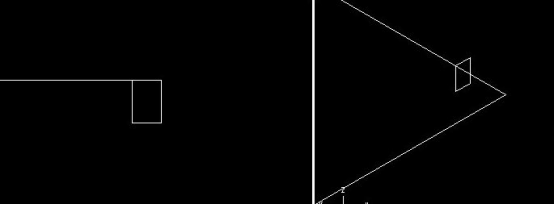
圖1
· 中望軟件杭州峰會成功舉辦,“CAD+”賦能浙江智造縱深發展2025-06-25
·中望3D 2026全球發布:開啟設計仿真制造協同一體化時代2025-06-13
·中望軟件攜手鴻蒙、小米共建國產大生態,引領工業設計新時代2025-06-01
·中望軟件2025年度產品發布會圓滿舉行:以“CAD+”推動工業可持續創新2025-05-26
·中望CAD攜手鴻蒙電腦,打造“多端+全流程”設計行業全場景方案2025-05-13
·中望軟件蕪湖峰會圓滿召開,共探自主CAx技術助力企業數字化升級最佳實踐2025-04-27
·中望軟件亮相法國 BIM World 展會: 以CAD技術創新賦能工程建設行業數字化轉型2025-04-27
·數字化轉型正當時!中望+博超全國產電力行業解決方案助力行業創新發展2025-03-27
·玩趣3D:如何應用中望3D,快速設計基站天線傳動螺桿?2022-02-10
·趣玩3D:使用中望3D設計車頂帳篷,為戶外休閑增添新裝備2021-11-25
·現代與歷史的碰撞:阿根廷學生應用中望3D,技術重現達·芬奇“飛碟”坦克原型2021-09-26
·我的珠寶人生:西班牙設計師用中望3D設計華美珠寶2021-09-26
·9個小妙招,切換至中望CAD竟可以如此順暢快速 2021-09-06
·原來插頭是這樣設計的,看完你學會了嗎?2021-09-06
·玩趣3D:如何巧用中望3D 2022新功能,設計專屬相機?2021-08-10
·如何使用中望3D 2022的CAM方案加工塑膠模具2021-06-24
·CAD經典陣列命令2023-07-19
·CAD右側工具欄圖形移動命令2016-11-10
·CAD機械版如何在計算面積功能添加材料和密度?2024-06-11
·如何將CAD中制作的表格數據導入excel表格2019-07-17
·CAD文檔選項卡不見了怎么恢復2023-07-03
·每雙擊一個圖紙文件就打開一個CAD窗口怎么辦?2019-12-16
·CAD對象捕捉的用法你知道多少呢?2020-06-08
·CAD工具欄怎么還原?2018-01-11
















